关于非法分发和使用视频存在很多问题。 这就是为什么要确保您的视频不被盗版是一个很好的预防措施。 有很多方法可以做到这一点。 最简单的方法是在视频中添加水印。
如果您在这里是为了保护媒体,则可能需要 给视频添加水印 您拥有的文件。 确保您辛苦制作的视频不会被他人盗版是常识。 添加水印确实有助于避免盗版,但是游戏玩家在录制视频时不需要水印。 这是另一个建议 没有水印的屏幕录像机.
在这里,我们将帮助您轻松地将水印添加到视频文件中。 我们将从在Mac上的操作开始。 然后,我们将推荐一个很棒的工具,可以在视频数据中添加水印。 最后,我们将以免费的在线工具结束,以帮助您完成工作。
内容: 第1部分。如何在Mac上使用iMovie向视频添加水印?第2部分。在Mac上的视频中添加水印的最佳应用第3部分。在线免费水印软件
第1部分。如何在Mac上使用iMovie向视频添加水印?
iMovie是可在Mac计算机上立即使用的软件。 它可以帮助您根据需要播放或编辑视频文件。 因此,知道您可以使用iMovie向视频文件添加水印就不足为奇了。 这是一款非常通用的软件,可让您编辑视频。
iMovie的缺点是输出文件会占用您计算机上的大量空间。 这就是为什么我们会推荐下一个工具的原因(稍后会对此进行更多介绍)。 尽管如此,它仍然具有您在视频编辑器中所需的基本功能。 例如,您可以添加图像剪辑,标题等。
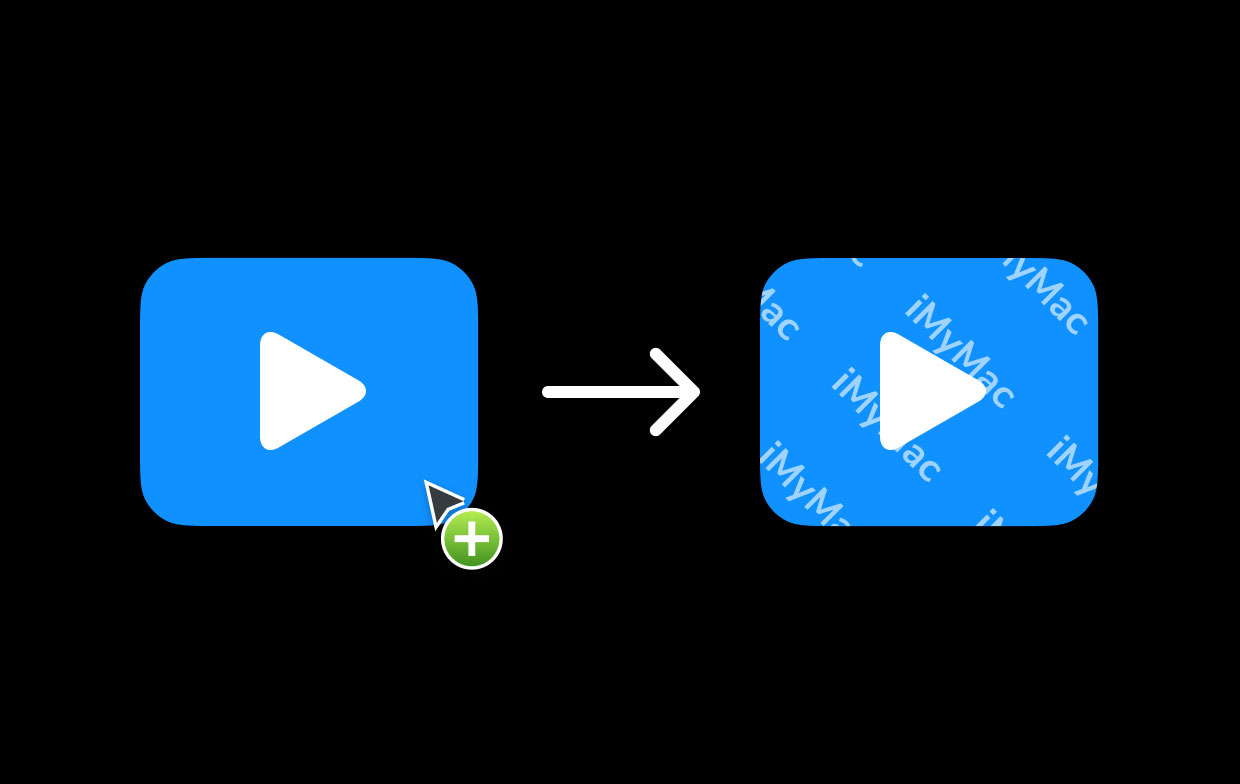
因此,以下是使用Mac的iMovie应用向视频添加水印的方法:
方法01.添加文本水印
在Mac上以文本形式向视频文件添加水印很容易。 iMovie提供了多种标题模板供您选择。 只需选择所需的模板,然后将要添加的字符放置在水印中即可。
这样做的缺点是修改受到限制。 例如,您将无法更改标题位置。 即使您只希望将文本(而不是图像)作为水印,这也是一个更简单的选择。
方法02.将图像添加为视频水印
如果您已经有图像或徽标,这是一种向视频文件添加水印的简便方法。 确保您具有PNG文件,因为这是一种接受透明背景的文件格式。 很遗憾, JPEG格式 文件不支持透明背景,因此您必须确保PNG中的徽标带有透明背景。
但是,如果您对设计好的背景或彩色的背景还可以,那么JPEG文件也可以。 如果您具有图形设计师制作的确切徽标,则具有透明背景的PNG文件看起来会很神奇。 除了将图像用作水印之外,您还可以为其添加标题,该标题将看起来像文本水印。
因此,以下是在Mac上使用iMovie使用图像或徽标向视频文件添加水印的步骤:
- 准备好您的图像文件。 您必须确保拥有要添加为水印的徽标或图像。 如果可能,请聘请平面设计师为您制作图像。 然后,确保获得该图像的最佳视频版本。
- 启动iMovie。 下一步是在计算机上打开iMovie。 然后,在iMovie中添加您的项目或视频文件。
- 导入水印。 要将水印添加到视频文件,请确保将水印导入iMovie。 如前所述,最好使用PNG格式。 将水印拖到想要显示的视频上。
- 在正确的位置上拖动水印。 您必须在iMovie的时间轴上拖动水印。 时间线位于视频剪辑的上部。 完成此操作后,将出现“视频叠加”的控件。 如果未出现,请单击“视频叠加”设置的按钮。
- 激活画中画。 下一步是转到左侧,然后按下拉菜单。 然后,激活画中画。
- 检查查看器。 现在,您应该检查观众对视频所做的编辑。 水印必须显示在放置视频的视频上部的插入窗口中。
- 修改设置。 当您想向视频添加水印时,您也可以修改设置。 更改持续时间,阴影,位置,边框,大小等。
- 最后一步是单击“应用”按钮。
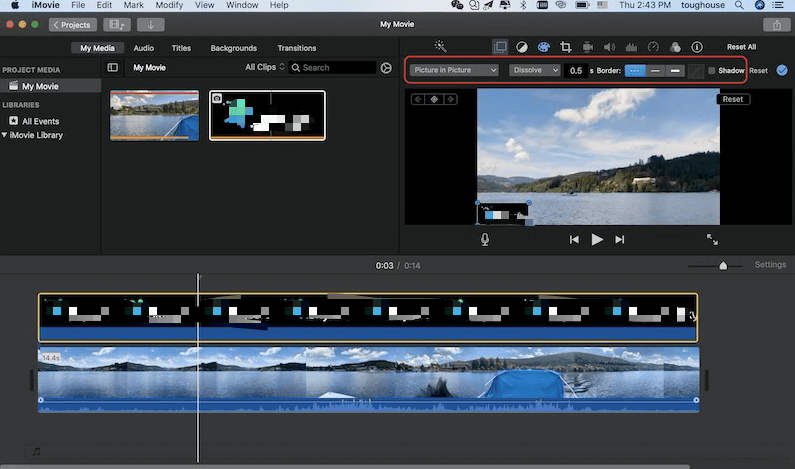
方法03:使用iMovie放置视频水印
现在,我们讨论了如何在视频文件中添加水印,特别是文本和图像水印。 但是,视频水印怎么样? 除非必要,否则我们建议您不要放置视频水印。 这是因为它可能会从视频的实际内容中引起观众的注意。
但是,您应遵循的步骤与本节方法02中的步骤相同。 视频水印是一种将视频剪辑放置在媒体文件上的独特方法。 如果要使用它,请继续并在视频文件中添加水印。
第2部分。在Mac上的视频中添加水印的最佳应用
您可以在此处使用最好的应用程序,以便在Mac计算机上为视频添加水印。 该应用程序是一种转换软件,可为您提供视频分辨率提升甚至视频编辑的更多好处。
我们在这里谈论 iMyMac Video Converter。 它是一款综合性工具,为 Mac 用户提供许多功能和优势。 您甚至可以从他们的网站获取免费试用版来测试该工具是否满足您的媒体需求。
iMyMac视频转换器 是iMyMac公司提供的一组工具的一部分。 该视频转换软件可以帮助您轻松地在视频中添加水印。 另外,您可以使用它来裁剪,修剪,旋转,剪切和剪辑视频。
除了添加水印,您还可以 用它来添加字幕 和音频效果。 另外,使用它不会花费您大量的精力和时间。 界面非常简单易懂。 并且,它使用硬件加速技术进行快速转换过程。
以下是使用iMyMac Video Converter在Mac上的视频中添加水印的步骤:
步骤01.下载工具
使用顶部的视频转换器菜单从 iMyMac.com 获取该工具。 如果您想要一套全面的功能,则可以购买该工具。 下载后,在 Mac 上安装该工具。 然后,转到“应用程序”文件夹并双击该图标将其打开。
步骤02。 添加文件
只需在驱动器上找到要转换的文件即可。 然后,将它们拖放到 iMyMac 视频转换器。 或者,您可以单击界面左上角的“添加多个视频或音频”按钮。 找到这些文件,然后将它们添加到软件中。

步骤03、加水印
点击界面中间的水印。 然后,添加您希望放入视频中的所需水印。 只需输入您喜欢的文字即可制作文字水印或上传图片即可制作图片水印。 然后点击保存。
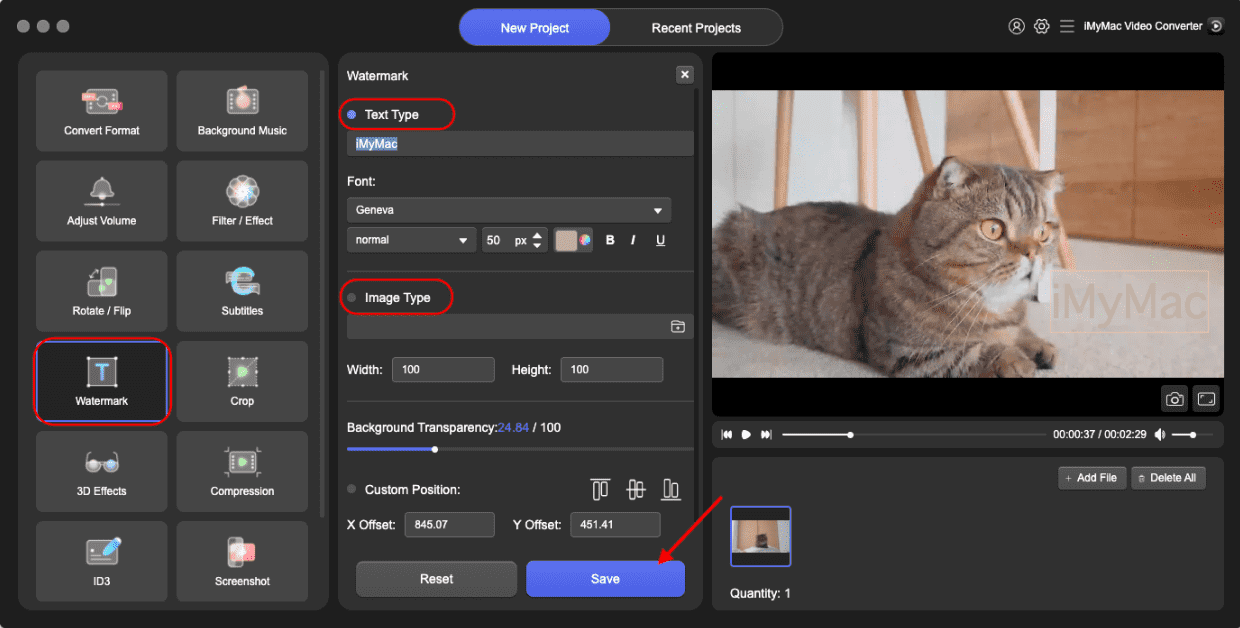
步骤04.进行其他调整
如果您愿意,您还可以进行其他调整。 您可以更改分辨率、更改文件格式和添加字幕。 您也可以裁剪视频的空白部分。
步骤05.转换水印视频文件
然后,选择要保存文件的目标文件夹,然后单击界面右下角的转换按钮。 等待该过程完成,您就完成了。

第3部分。在线免费水印软件
您也可以使用在线工具在视频文件中添加水印。 但是,我们不建议使用此方法。 首先,您必须上传视频文件。 尽管大多数在线工具都保证在一定时间后删除文件,但是您仍然不确定他们是否确实在执行删除操作。 因此,不能保证文件的私密性。
此外,使用在线工具向视频添加水印的操作还有其他限制。 大多数时候,都有大小限制。 例如,您只能上传价值100MB甚至更少的视频。
另外,您可以使用的编辑工具更少。 有时,仅支持有限数量的视频文件格式。 如果您拥有不支持的文件,则不妨在Mac上不受限制地使用iMyMac Video Converter。
以下是在Mac(或Windows)上为视频文件添加水印的三个在线工具:
工具01.水印
第一个将水印添加到视频文件的在线工具是水印。 正如您从其网站上看到的那样,该在线平台看起来非常专业和时尚。 另外,它很容易理解。 WATERMARK使用户可以有限制地进行编辑。 例如,可以进行裁剪和调整大小。 其他高级编辑功能不可用。
以下是使用水印在线工具的步骤:
- 转到其网站。 首先,您必须打开浏览器并访问网站。
- 开始使用。 您可以单击页面中间部分的“入门”。
- 上传文件。 通过在硬盘上找到文件来上传文件。 或者,您也可以使用其他应用程序上传。
- 等待上载完成。 等待上传过程完成。
- 单击编辑。 现在,单击视频上的“编辑”按钮。
- 做出改变。 添加水印和其他基本编辑。 例如,您可以调整视频大小或裁剪视频。
- 现在,您可以下载已加水印的文件。 或者,您可以轻松地将它们导出到其他应用程序。
工具02。木棉
Kapwing是向视频添加水印的另一种工具。 它可以帮助您完成上述工作。 界面非常整洁且易于理解。 但是,由于WATERMARK的编辑功能和美观的界面,它是更好的在线选择。
以下是使用Kpawing添加水印的步骤:
- 转到网站。 第一件事是打开浏览器并转到 网站。
- 上传文件。 您可以通过单击按钮上传文件。 或者,您可以粘贴要添加的URL。
- 加水印。 您可以通过添加图像或文本来添加水印。 您还可以进行基本的编辑功能。
- 单击导出视频。 接下来是单击“导出视频”。
- 登入。 要删除KAPWING的水印,您应该登录。
- 最后,登录后,您应该下载带有自己的水印的视频。
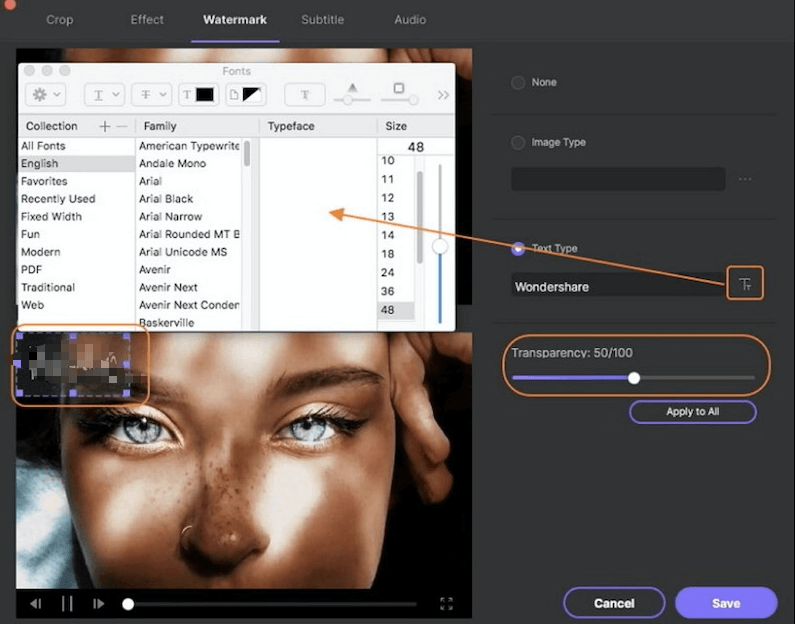
工具03. Fastreel
Fastreel是一种在MovAvi制作的视频文件中添加水印的工具。 它有一个外观整齐的网站。 除了添加水印外,您还可以将其与其他在线工具一样用于浏览器。 您可以调整徽标的大小并将其放置在您想要的任何位置。 它们还保证媒体文件不会被盗或损坏。
以下是使用Fastreel向视频文件添加水印的步骤:
- 转到网站。 首先,访问网站。
- 上传文件。 您可以添加小于500MB的文件。 您可以通过单击上载按钮或拖放文件来上载。
- 加水印。 然后,将水印添加到视频中。 仅使用PNG或JPEG。 如果需要,请更改位置或大小。
- 单击继续按钮以保存更改。
- 启动导出设置。 打开“导出设置”窗口。 选择输出设置并下载。
我们已经教过您如何轻松地在视频文件中添加水印。 您可以使用在线工具,但是请记住,编辑工具和可以上传的大小存在限制。 因此,最好使用iMyMac Video Converter以无限制地添加水印!



